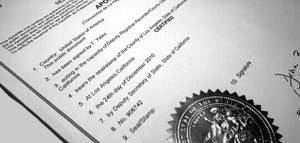Приложение MERSIS Центральная Регистрационная Система может быть использованно для таких целей, как подача заявки на учреждение, подача заявки на изменение, изменение структуры и отслеживание текущих заявок. Для того, чтобы создать компанию с помощью MERSIS, вам необходимо нажать на кнопку «Заявка на учреждение» и выбрать один из типов компаний в появившемся списке. Эта компания может быть акционерным обществом, компанией с ограниченной ответственностью, коммерческим предприятием, филиалом, коллективной компанией, товариществом с ограниченной ответственностью, дочерней компанией пожертвования или кооперативом.
Создание акционерного общества: В зависимости от типа компании, выбранного в соответствии с полем типа компании и подтипов, если есть подтип, он автоматически вносится системой. Подтипы выбираются в зависимости от типа акционерного общества: Количество акционеров Несколько акционерных обществ, Акционерное общество с одним акционером,
«Провинция — Район», где будет производиться учреждение, «Налоговая инспекция» организации и Торговый реестр. Офис (связанный с TSM).
Если учреждение должно быть создано в структуре акционерного общества с разрешения Министерства, операция проводится путем отметки графы, учреждение которой подлежит разрешению Министерства.
После заполнения всех полей вы можете получить доступ к меню процедур установки. В данном меню могут быть введены поля Акционеры Акционерного Общества, Акционер/Партнер — физическое лицо, Акционер/Партнер — Юридическое лицо, Акционер/Партнер — Незарегистрированное юридическое лицо и Описание организации (не обязательно).
В разделе «Добавить акционера-физическое лицо/Добавить партнера» при нажатии кнопки «Добавить» на открывшемся экране вводится идентификационный номер TR — серийный номер и номер удостоверения личности для граждан Турции. Нажав кнопку «Запрос» в KPS, вы получите доступ к информации о лице, а регистрация физического лица-акционера завершится нажатием кнопки «Сохранить». Таким образом, для Акционеров; Если подтип акционерного общества не является единственным акционером, может быть сделано более одной записи.
Для иностранных граждан регистрация акционеров-иностранцев осуществляется с использованием вариантов с номером паспорта и номером голубой карты/иностранного удостоверения личности.
Чтобы добавить акционера или партнера юридического лица в приложение MERSIS, зарегистрированные юридические лица через систему; Номер MERSIS, номер торгового реестра / файла, название или дека запрашиваются с помощью кнопки Поиска компании путем ввода любого из полей, а лицо, которое будет добавлено в качестве акционера / партнера юридического лица, регистрируется в системе, выбрав его кнопкой + из данных, которые будут перечислены.
Если акционеры акционерного общества и название компании доступны или зарезервированы в меню «Название», система выдаст предупреждение. Если есть пояснение к заголовку, его можно записать в систему. С помощью кнопки «Добавить/Изменить» адресная информация доступна через данные UAVT. Вводится адрес заведения. Это меню содержит информацию об адресе.
Через это меню добавляются цель и предмет создаваемой компании. Эта транзакция и запись транзакции выполняются и сохраняются с помощью кнопки «Добавить/Редактировать». Код NACE. Это справочный источник для производства и публикации статистических данных об экономической деятельности в Европе. Код NACE присваивается предприятиям с 6-значным кодом в зависимости от того, какой деятельностью они занимаются. В рамках гармонизации с ЕС в Турции также начали использовать приложение кода Nace.
Определение NACE кода: Код деятельности члена палаты и, соответственно, профессиональной группы определяется по заявлению финансового консультанта при учреждении. В последующие годы он будет обновляться в соответствии с декларацией, представленной в Министерство финансов финансовым консультантом, в соответствии с самым высоким оборотом члена среди видов деятельности, выполненных в предыдущем году.
Меню «Капитал» содержит кнопки для общего капитала (TL), общего количества акций с указанием имени, общего количества акций на предъявителя, привилегированных акций, установлено ли оно путем принятия системы зарегистрированного капитала и хотите ли вы разделить капитал на группы .
Заявление об уставном капитале:
Описание Уставного капитала в системе согласно Уставному капиталу. Объяснение зарегистрированного капитала появляется вместе с кнопкой «Добавить/Редактировать». Поделиться меню и транзакций. Операции по распределению акций должны осуществляться в рамках введенной информации о капитале. В этом контексте транзакции выполняются на странице оплаты. На открывшейся странице отображаются акционеры компании (Real-Legal- Foreign Legal). Появится диалоговое окно «Ввод информации о капитале» с кнопкой «Выполнить распределение» в соответствующей строке в поле «Акционеры». В вышеупомянутом диалоговом окне общий капитал, денежный капитал, количество именных акций, количество акций на предъявителя, количество привилегированных акций акционера, количество привилегированных акций акционера, оплаченный капитал. Если акционер имеет такой же капитал, запись сделано, как в примере капитала в натуральной форме.
Ввод информации о группе акций для акционеров осуществляется с помощью кнопки «Сделать распределение группы акций». В открывшемся диалоговом окне название группы долей капитала, количество именных акций, количество акций на предъявителя, количество привилегированных акций (при наличии в группе акций). Записи производятся в соответствии с информацией в диалоговом окне, и транзакция записывается. Операции меню «Поделиться» завершены.
Информация о продолжительности компании. На странице, открытой через меню «Продолжительность компании», нажимается кнопка «Добавить/редактировать», и процесс регистрации выполняется путем ввода информации о продолжительности в открывшемся диалоговом окне. Если компания будет создана на неопределенный срок, необходимо поставить галочку в поле «Постоянно».
Меню Совета директоров/органов:
Информация о совете директоров должна быть введена для акционерных обществ. Нажмите на кнопку Должностные лица Совета директоров. Количество членов Совета директоров и срок действия совета директоров вводятся путем нажатия кнопки редактирования информации о количестве членов и сроке действия на открывшейся странице. В поле, определяющем количество членов, выбирается один из вариантов минимальное максимальное количество членов, количество полноправных членов и не менее 1 члена.
Акционеры добавляются в состав Совета директоров путем нажатия кнопки «Добавить членов из числа акционеров». Физическое лицо, юридическое лицо и внешнее юридическое лицо.
Меню управления и представительства компании. Система автоматически вводит информацию об управлении компанией и представительстве в Меню управления и представительства компании. Редактировать текст можно с помощью кнопки «Добавить редактирование».
Меню общей сборки:
Информация об общей сборке автоматически вводится системой в меню «Общая сборка». Редактировать текст можно с помощью кнопки «Добавить редактирование». Информация о рекламе компании автоматически отображается в рекламном меню. Редактировать текст можно с помощью кнопки «Добавить редактирование». В меню отчетного периода вводится информация об отчетном периоде Компании. Нажав кнопку «Добавить/Изменить»; Флажок
Специальный отчетный период установлен. В меню прибылей и убытков автоматически отображается информация о прибылях и убытках компании. В меню резервного фонда автоматически отображается информация о резервном фонде компании.
Документы прикрепляются только в формате PDF и должны быть размером не более 5 МБ.
Загрузка документов разных типов и размером более 5 МБ блокируется системой. Процесс загрузки документа завершается нажатием кнопки обзора и передается в систему с помощью кнопки загрузки.
При нажатии кнопки Регистрационного Номера открывается экран получения потенциального ИНН. При нажатии кнопки «Получить потенциальный налоговый номер» отображается налоговый номер, который должен быть определен системой. Хотя потенциальный налоговый номер не может быть получен или для ручного ввода налогового номера, система также предоставила возможность ввода вручную.
Технологические операции Следующим шагом является выбор процесса. Процесс TSM — Процесс нотариуса — Процесс электронной подписи (выборы будут различаться в зависимости от типа компании) при выборе процесса отображаются полномочия, и если контракт будет подписан электронной подписью, процедуры электронной подписи завершены и следующий этап пройден.
Транзакции для отправки Запроса на утверждение Реестра
На этом этапе запрос отправляется на согласование в дирекцию торгового реестра или на согласование по типу учреждаемой компании с помощью кнопки «Отправить на согласование».
Хотите платную предварительную проверку по требованию? Нажав на поле, запрос можно сначала отправить на предварительную проверку. Сообщения об оплате, зависящие от TSM, отображаются в виде сообщений-уведомлений.
Хотите платную предварительную проверку? Нажав на поле, запрос можно сначала отправить на предварительную проверку. Сообщения об оплате, зависящие от TSM, отображаются в виде сообщений-уведомлений.